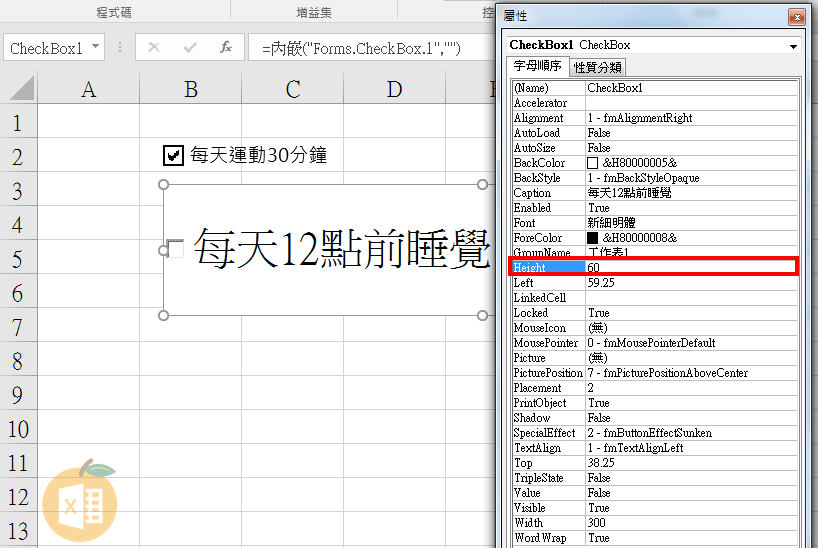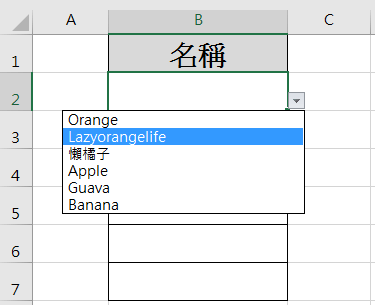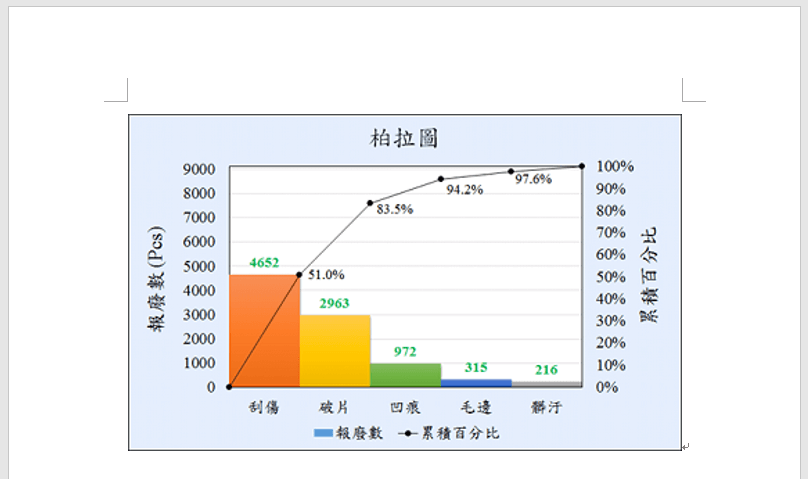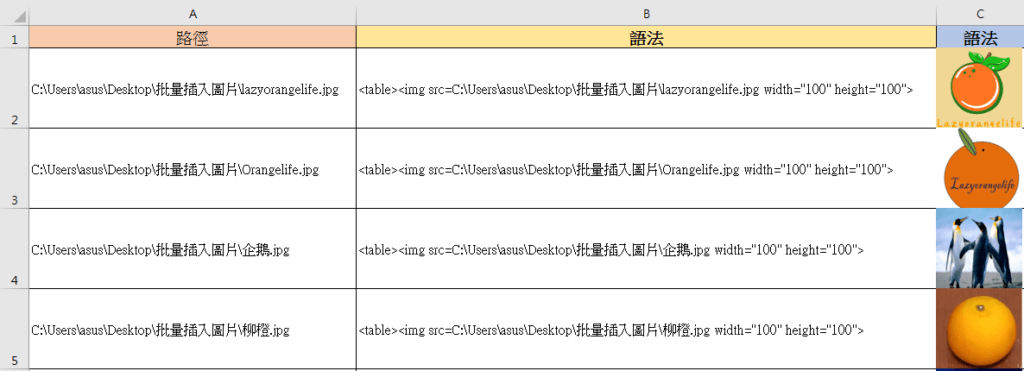Excel核取方塊變更文字大小
表單控制項(無法調整大小)
我們使用核取方塊(勾選方框)功能時,常使用「表單控制項」的核取方塊,但裡面的文字是無法調整大小的。
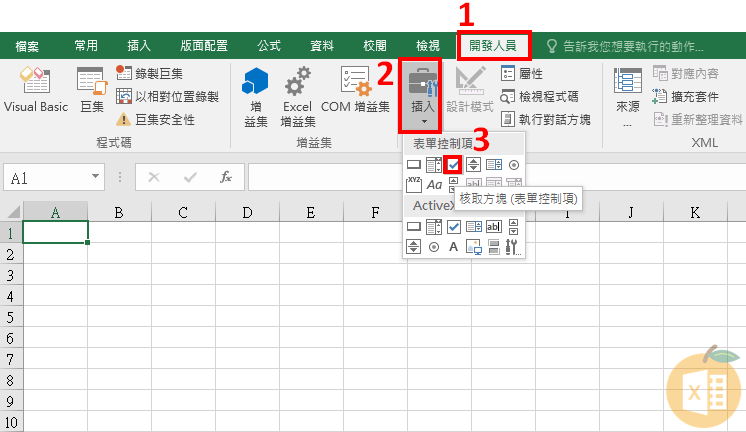
在常用功能裡無法調整字型大小。
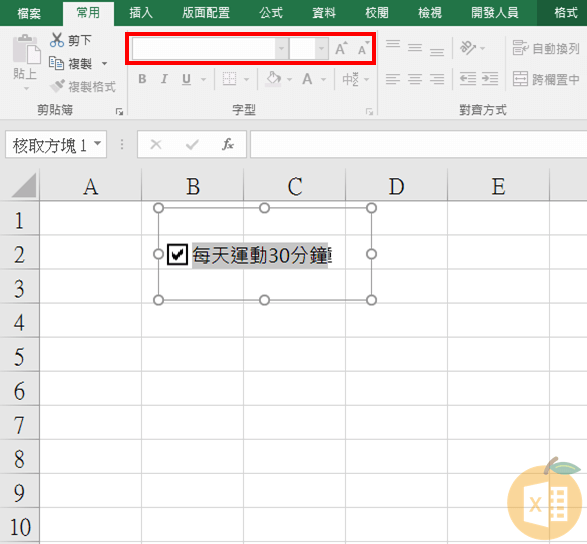
點選右鍵-控制項格式,調整高度與寬度僅能調整方框範圍,無法改變文字大小。
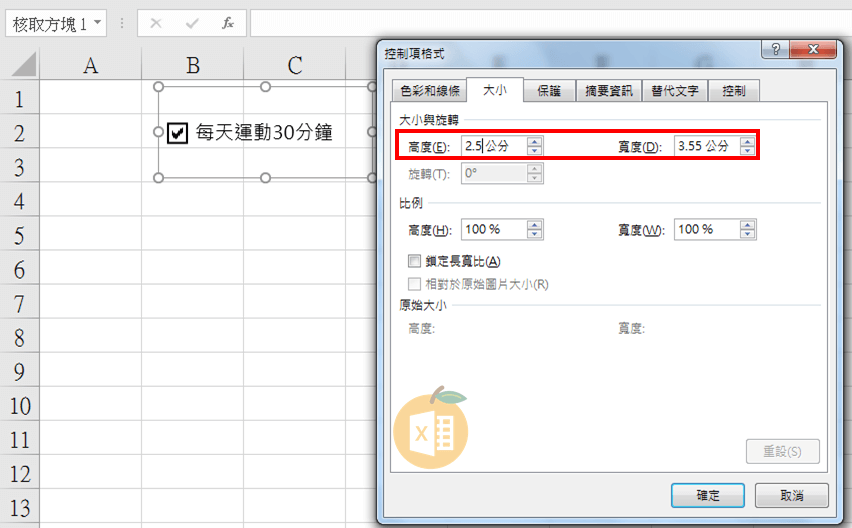
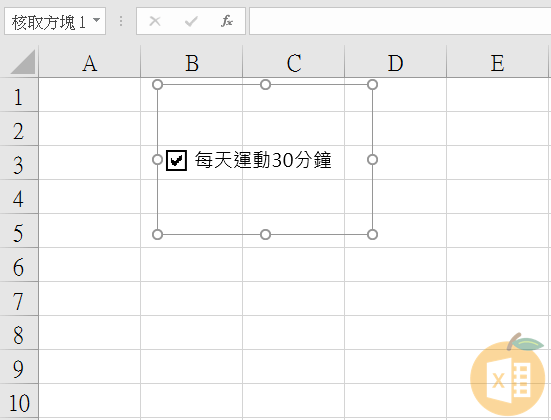
ActiveX控制項(可調整大小)
「ActiveX」的核取方塊才可調整大小。
點選「開發人員」-「插入」-「核取方塊(ActiveX控制項)」。
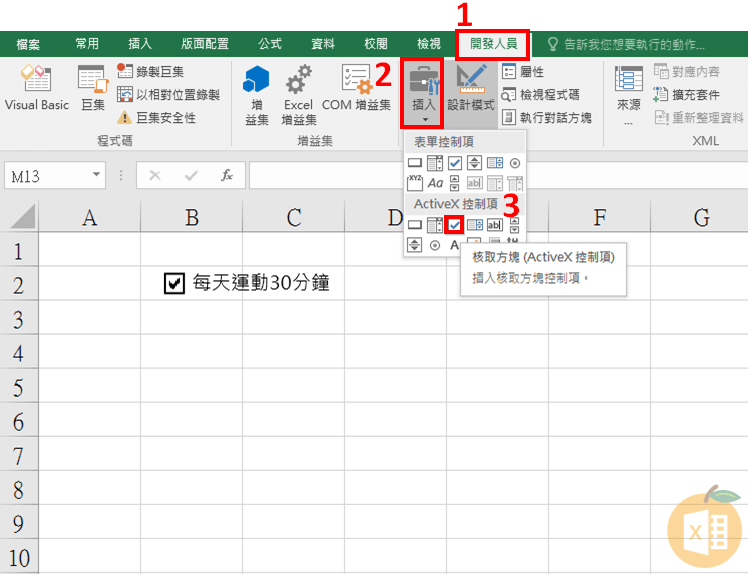
接著,拖曳出一個方框。
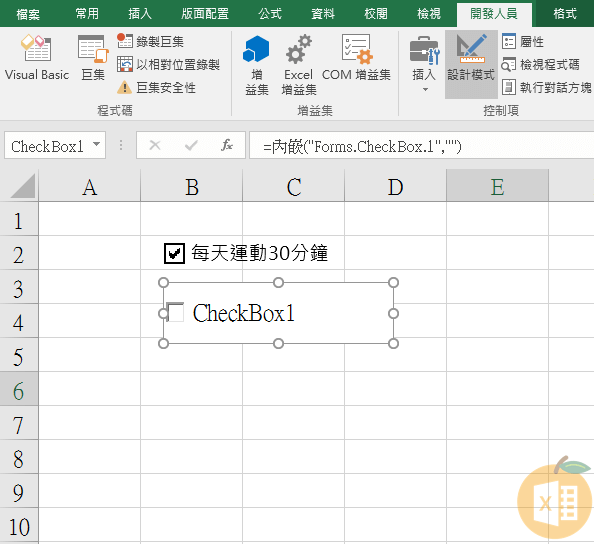
變更文字大小
選取方塊點選「屬性」。
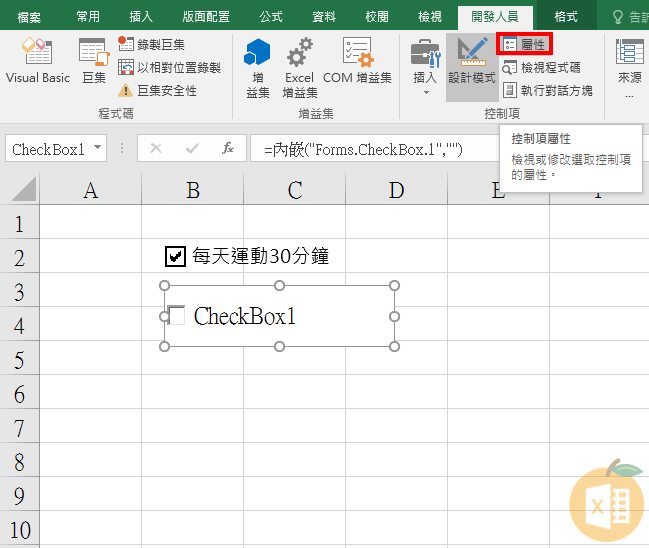
點選「Font」選擇字型,即可調整字型與大小。
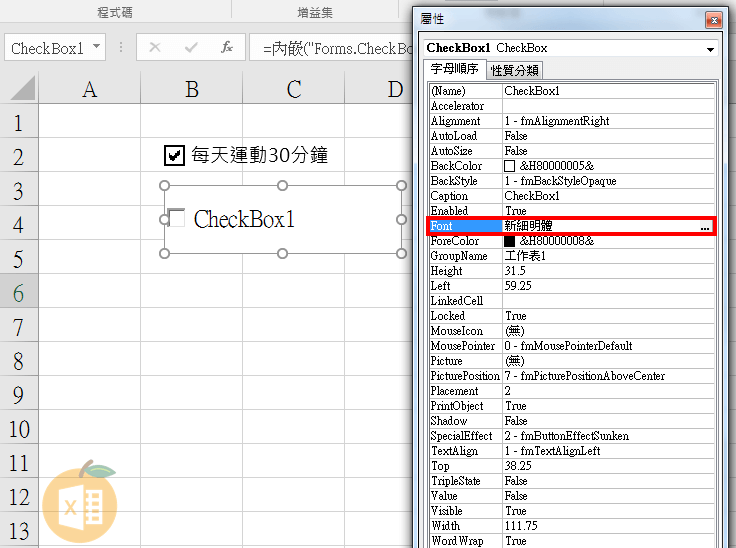
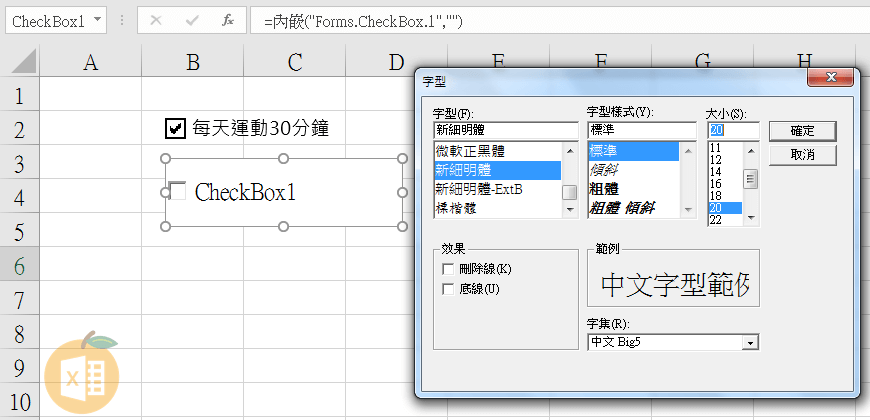
確定後即可變更大小。
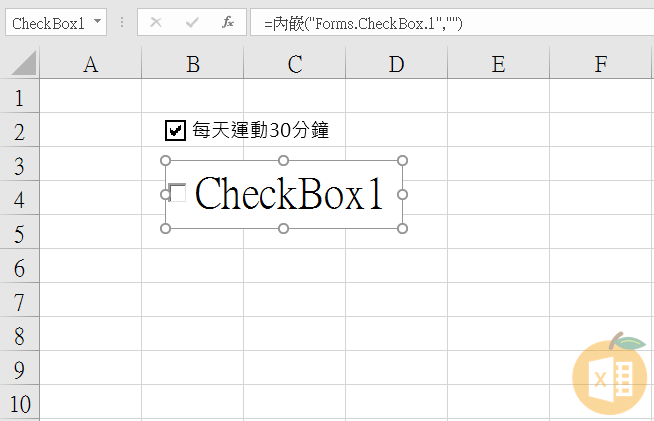
變更方框內容
「ActiveX控制項」與「表單控制項」變更方框內容的作法不太一樣,無法直接框選文字進行更改。
需在「Caption」輸入想呈現的方框內容,如「每天12點前睡覺」。
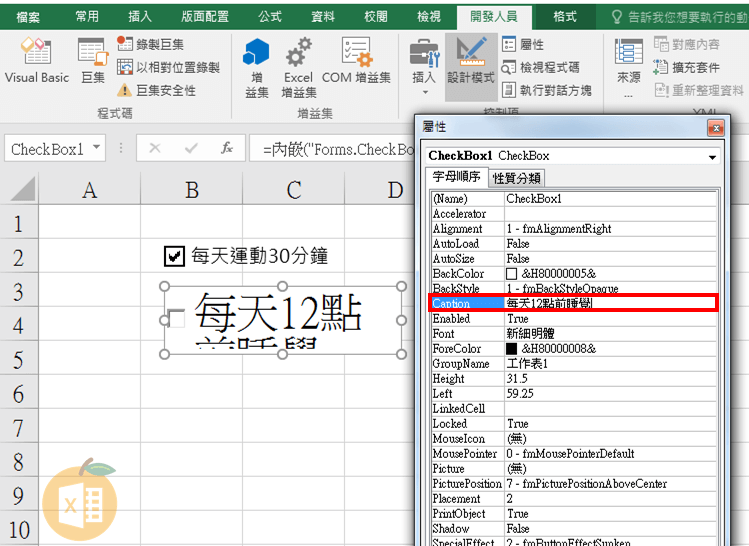
變更方框寬度
除了可以由8個圓圈調整方框大小外,也可以在「Width」輸入想要的「寬度」。
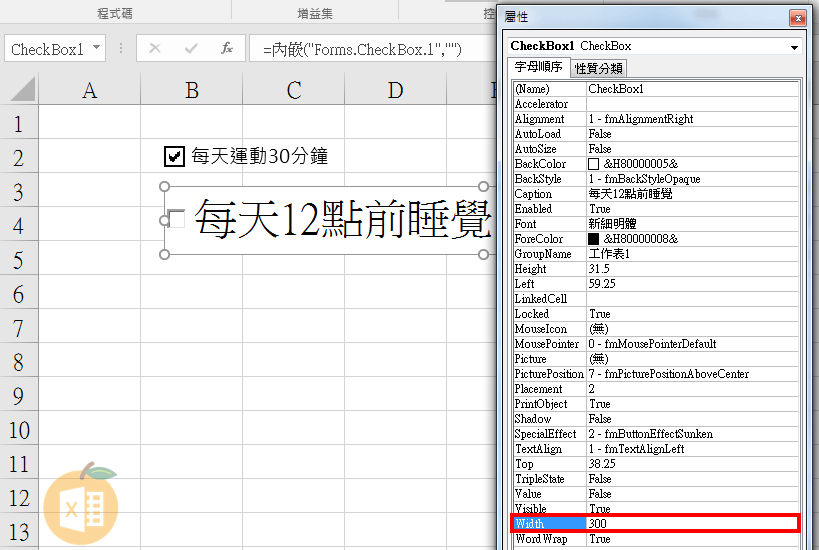
變更方框長度
在「Height」輸入想要的「高度」。